Как сохранить зрение при работе на компьютере - [24]
После запуска программы ее значок располагается в правой части панели задач. Для вызова главного меню программы нужно щелкнуть на этом значке правой кнопкой мыши – в результате откроется меню, изображенное на рис. 2.19.
Рис. 2.19. Меню программы Safe Computer
Первые три команды данного меню предназначены соответственно для выключения компьютера, перезагрузки компьютера и перевода его в спящий режим. При выполнении команды Открыть программу на экране отображается окно, которое показано на рис. 2.20.
Рис. 2.20. Основной интерфейс программы
Это окно является основным рабочим интерфейсом программы. В центральной части окна в информационных строках показывается информация об общем времени работы на компьютере (с момента его включения либо с момента запуска программы), о разрешенном времени работы без перерыва и об оставшемся до ближайшего перерыва времени (периодичность перерывов определяется пользователем в процессе настройки программы). В верхней части окна находится инструментальная панель, включающая в себя пять кнопок. Первые три кнопки предназначены для выполнения тех же действий, что и соответствующие им команды главного меню программы: перевод компьютера в спящий режим, его выключение и перезагрузка. Четвертая слева кнопка предназначена для перехода в режим настройки программы; этой кнопке соответствует команда главного меню Настройки программы. Последняя кнопка инструментальной панели (с вопросительным знаком) предназначена для вывода на экран информации об используемой версии программы и ее разработчиках.
ПРИМЕЧАНИЕ
В программе Safe Computer отсутствует справочная информация. Но справедливости ради нужно отметить, что особой нужды в ней нет – порядок использования программы прост и интуитивно понятен.
Справа внизу основного интерфейса программы находится кнопка Закрыть, предназначенная для сворачивания программы в системный трей.
Перед тем, как приступить к эксплуатации программы, рекомендуется просмотреть и, при необходимости – отредактировать параметры ее настройки. Как отмечалось выше, для перехода в режим настройки параметров программы следует воспользоваться соответствующей кнопкой, расположенной в инструментальной панели основного интерфейса программы (он показан на рис. 2.20), либо выполнить команду главного меню Настройки программы. Окно настройки параметров представлено на рис. 2.21.
Рис. 2.21. Настройка параметров программы
В данном окне в выделенной области Настройка времени определяется интервал времени, в течение которого пользователю разрешается работать за компьютером без перерыва. Рекомендуемый интервал для взрослых – не более 2-х часов, для детей и подростков – не более получаса. Для ввода интервала предусмотрено три поля – чтобы указать часы, минуты и секунды, например: 1 час 15 минут 35 секунд или 0 часов 30 минут 0 секунд. Все три поля заполняются исключительно с помощью кнопок счетчика – ввод значений с клавиатуры либо еще каким-то способом невозможен.
С помощью переключателя При достижении максимального времени работы определяется порядок действий программы при истечении интервала времени, который был определен в выделенной области Настройка времени. Возможные варианты – Выключить компьютер и Вывести сообщение.
Если переключатель установлен в положение Выключить компьютер, то становится доступным флажок Спросить пользователя о выключении. Если данный флажок установлен, то перед выключением компьютера программа выдаст соответствующий запрос на подтверждение данной операции. При сброшенном данном флажке компьютер по истечении максимально разрешенного времени будет выключен без предупреждения.
Если же переключатель установлен в положение Вывести сообщение, то при достижении максимально разрешенного времени работы на экране отобразится соответствующее предупреждение с предложением сделать перерыв.
В нижней части окна настройки параметров находится флажок Старт программы вместе с загрузкой Windows. При установленном данном флажке включается режим автоматической загрузки программы (иначе говоря, в данном случае программа будет запускаться автоматически при загрузке операционной системы). По умолчанию данный флажок установлен.
Все изменения, выполненные в окне настройки параметров программы, вступают в силу только после нажатия в данном окне кнопки Сохранить. При этом на экране открывается основной интерфейс программы (рис. 2.20). Кнопка Закрыть предназначена для выхода из режима настройки программы без сохранения выполненных изменений.
Чтобы прекратить работу программы, нужно воспользоваться командой Выход, которая расположена в главном меню программы.
В рабочий перерыв
Итак, в предыдущих главах мы узнали, каким образом нужно подготовиться к работе и какие правила необходимо соблюдать в процессе работы на компьютере. Кроме этого, мы рассмотрели несколько программ, которые помогут вам избавиться от излишнего «трудоголизма», заставляя периодически устраивать перерывы.
Чем же можно заняться во время рабочего перерыва? Каждый пользователь компьютера этот вопрос решает по-своему: кто-то идет на перекур, кто-то отвлекается от работы и блуждает по Интернету (правда, следует отметить, что такой перерыв абсолютно бесполезен – во время перерыва не стоит сидеть за компьютером), кто-то пьет кофе и т. д. Однако наиболее правы те пользователи, которые во время перерывов в работе выполняют специальные упражнения (гимнастика для глаз, упражнения для кистей рук и т. д.). Что это за упражнения, зачем они нужны и как их выполнять – обо всем этом рассказывается в следующем разделе.

Современного бухгалтера невозможно представить без компьютера. Но для уверенной работы нужно уметь пользоваться не только бухгалтерскими программами, но и многими другими. Здесь вы найдете много полезной информации, изложенной легким и доступным языком и подкрепленной большим количеством практических примеров, характерных именно для работы бухгалтера.

Автоматизация бухгалтерского учета является одной из ключевых задач, стоящих перед руководством каждого предприятия. Время диктует свои условия, и уже давно дебет с кредитом вручную никто не сводит: такой учет громоздок, неповоротлив, медлителен, отличается трудоемкостью и изобилует ошибками. В этой книге мы будем рассматривать одно из наиболее популярных типовых решений системы 1С – конфигурацию «Бухгалтерия предприятия», реализованную на платформе 1С версии 8.2. Этот релиз является самым актуальным на момент написания данной книги.В результате изучения данной книги вы приобретете все необходимые знания для полноценной работы с программой «1С Бухгалтерия 8», научитесь выполнять в ней привычные бухгалтерские операции (работа с документами, формирование проводок, формирование отчетности и др.), самостоятельно создавать и подключать информационные базы, а также подготавливать программу к работе.

Реалии сегодняшнего дня таковы, что для успешной работы на компьютере, и особенно – в Интернете, недостаточно просто иметь соответствующие навыки. В немаловажной степени результаты работы зависят от того, насколько хорошо пользователь умеет защищать свой компьютер и хранимую в нем информацию. Особую важность вопросы защиты данных приобретают в свете того, что современные мошенники постоянно совершенствуют свое «мастерство», и потеря бдительности может привести к весьма печальным последствиям.В книге подробно рассматриваются различного рода нештатные ситуации, которые могут возникать при работе на компьютере, анализируются причины их возникновения и даются советы и рекомендации по решению этих проблем.

Данная книга предназначена для пользователей Microsoft Excel и содержит описание приемов и методов работы, которые из-за своей специфичности недостаточно представлены (либо вообще не представлены) в пользовательской, справочной и иной соответствующей документации. Изучение приведенных в книге примеров позволит читателю открыть для себя не известные ранее возможности Excel. Предлагаемый материал легко усваивается благодаря тому, что излагается доступным и понятным языком.

Современные торговые предприятия предлагают своим клиентам широчайший ассортимент товаров, который исчисляется тысячами и десятками тысяч наименований. Причем многие позиции могут реализовываться на разных условиях: предоплата, отсрочка платежи, скидка, наценка, объем партии, и т.д. Клиенты зачастую делятся на категории – VIP-клиент, обычный клиент, постоянный клиент, мелкооптовый клиент, и т.д. Товарные позиции могут комплектоваться и разукомплектовываться, многие товары подлежат обязательной сертификации и гигиеническим исследованиям, некондиционные позиции необходимо списывать, на складах периодически должна проводиться инвентаризация, каждая компания должна иметь свою маркетинговую политику и т.д., вообщем – современное торговое предприятие представляет живой организм, находящийся в постоянном движении.Очевидно, что вся эта кипучая деятельность требует автоматизации.

Книга содержит полное описание приемов и методов работы с программой 1С:Бухгалтерия 8. Рассматривается автоматизация всех основных участков бухгалтерии: учет наличных и безналичных денежных средств, основных средств и НМА, прихода и расхода товарно-материальных ценностей, зарплаты, производства. Описано, как вводить исходные данные, заполнять справочники и каталоги, работать с первичными документами, проводить их по учету, формировать разнообразные отчеты, выводить данные на печать, настраивать программу и использовать ее сервисные функции.
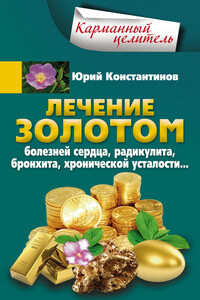
С древнейших времен и до наших дней золото было самым надежным средством для сохранения богатства. Но, оказывается, не только материальное богатство под силу сохранить этому солнечному металлу, оно может поддержать главное богатство человека – здоровье! О применении золота в лечебных целях и в качестве обезболивающего средства с давних пор упоминалось в фольклоре и в легендах. Золото известно с древности как общеукрепляющее и тонизирующее средство. Лечение золотом называется ауротерапией. Ионы золота используются как эффективное средство при лечении ревматоидных заболеваний, красной волчанки, дерматитов, связанных с синтезом коллагена.

Новая книга серии «Советует доктор» рассказывает об отеках. Их появление может служить первым признаком развития многих болезней: сердца, почек и печени, злокачественных образований и др.Из книги вы узнаете, чем вызваны отеки, по какому признаку классифицируются, чем они так опасны. Дается описание заболеваний, которые сопровождаются отеками, рекомендации по лечению их современными методами клинической медицины. Большое внимание уделено народным способам лечения, в том числе и старинным. Вы найдете полезные сведения о режиме питания, о различных диетах.
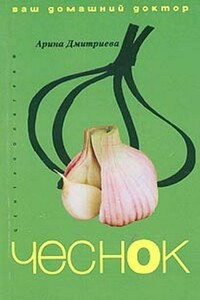
В книге приводятся многочисленные способы профилактики и лечения с помощью чеснока простуды, гриппа, атеросклероза, депрессий, ревматизма и даже онкологических заболеваний. Автор удачно сочетает научный подход и занимательность.

Татьяна Владимировна Шипошина – детский врач, удачно совмещающий медицинскую специальность с литературной деятельностью. Она работает в обычной детской поликлинике и помогла уже десяткам и сотням маленьких пациентов. Доброта, чуткость и глубокая вера помогают Татьяне Владимировне увидеть самую суть проблемы, найти истоки болезни и привести ребенка к исцелению, не только физическому, но и духовному, не только ребенка, но и его родителей. Ведь болезни детей очень часто берут свои истоки из проблем взрослых.

Эта книга – для юношей и девушек, половозрелых дяденек и тётенек, чьи познания в области проблем алкоголизма недалеко ушли от детей и подростков. Это искренний, доверительный диалог с теми, кто попал в беду. Книга поможет подняться из алкогольной бездны тем, кто в ней уже оказался, и обрести радость жизни.
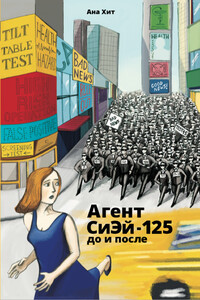
Автор этой книги родилась и выросла в Ереване, часть студенческих и все аспирантские годы жила и училась в Москве (МГУ), а в настоящее время обитает в одном из отдалённых пригородов Нью-Йорка. Надо отметить, что несмотря на весьма счастливые и беззаботные детство и юность, всю свою молодость она провела в «преклонении перед иностранщиной». Что может быть лучше Америки, в которой смело шагаешь по жизни, не боясь ничего и никого! И когда Перестройка вздумала приоткрыть, а потом и вовсе сорвать с петель знаменитый Железный Занавес, автор стремительно драпанула на Запад, воспользовавшись первым попавшимся трамплином.